「Live Help Client」をインストールすると、「Live Help Expert」をインストールしたPCからリモート操作できます。
インストールには、以下の方法があります。
ウィザード形式でインストールする
サイレントインストールを実施する
「Live Help Client」のインストール方法は、Systemwalker Desktop PatrolのDVD-ROMをPCにセットしたときに表示される画面の「インストールガイド」にも記載されています。そちらも参照してください。
また、リモート操作を同梱したCTをインストールすると、「Live Help Client」がインストールされます。リモート操作を同梱したCTのインストール手順は、“2.7 CTをインストールする”を参照してください。
注意
手動またはカスタマイズウィザード機能を使用して、Live Help Clientのインストール先の指定を行う場合、CSがインストールされているフォルダおよびその配下を指定しないでください。
ポイント
「ソフトウェア配信」機能を利用すると、ソフトウェアの導入を簡単に行えます。
また、サイレントモード・インストーラを使用すれば「Live Help Client」の導入が、自動で行えます。
ソフトウェア配信機能については、“運用ガイド 管理者編”を参照してください。
ウィザード形式でインストールする
ウィザード形式で「Live Help Client」をインストールする手順は、以下のとおりです。
Administratorsグループに所属するアカウントでWindowsにログオンします。他のアプリケーションを使用している場合は、終了してください。
Systemwalker Desktop PatrolのDVD-ROMをPCにセットすると、Systemwalker Desktop Patrolのインストーラ画面が表示されますが、閉じてください。
[マイコンピュータ]-[DVD-ROMドライブ]を選択し、メニューの[ファイル]-[開く]を選択します。
[setup]-[livehelp]-[Client]フォルダにある「swsetup.exe」をダブルクリックします。
「Systemwalker Live Help Client」画面が表示されます。
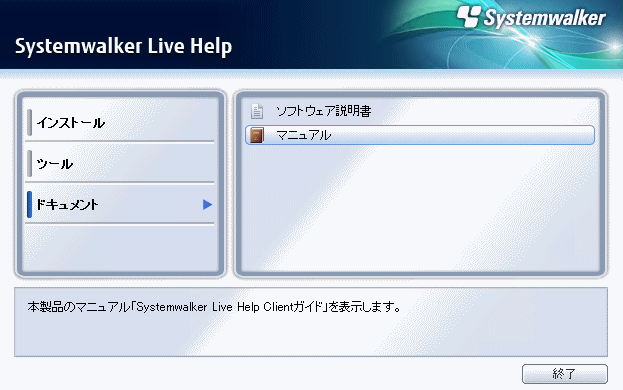
[ドキュメント]を選択し、マニュアルを参照して、インストールを完了します。
サイレントインストールを実施する
サイレントモードでインストールする方法は以下のとおりです。
Administratorsグループに所属するアカウントでWindowsにログオンします。他のアプリケーションを使用している場合は、終了してください。
Systemwalker Desktop PatrolのDVD-ROMをPCにセットすると、Systemwalker Desktop Patrolのインストーラ画面が表示されますが、閉じてください。
[マイコンピュータ]-[DVD-ROMドライブ]を選択し、メニューの[ファイル]-[開く]を選択します。
[setup]-[livehelp]-[LiveHelp_Client_Install]フォルダにある「Setup.bat」をダブルクリックすると、自動でインストールが開始され、終了します。